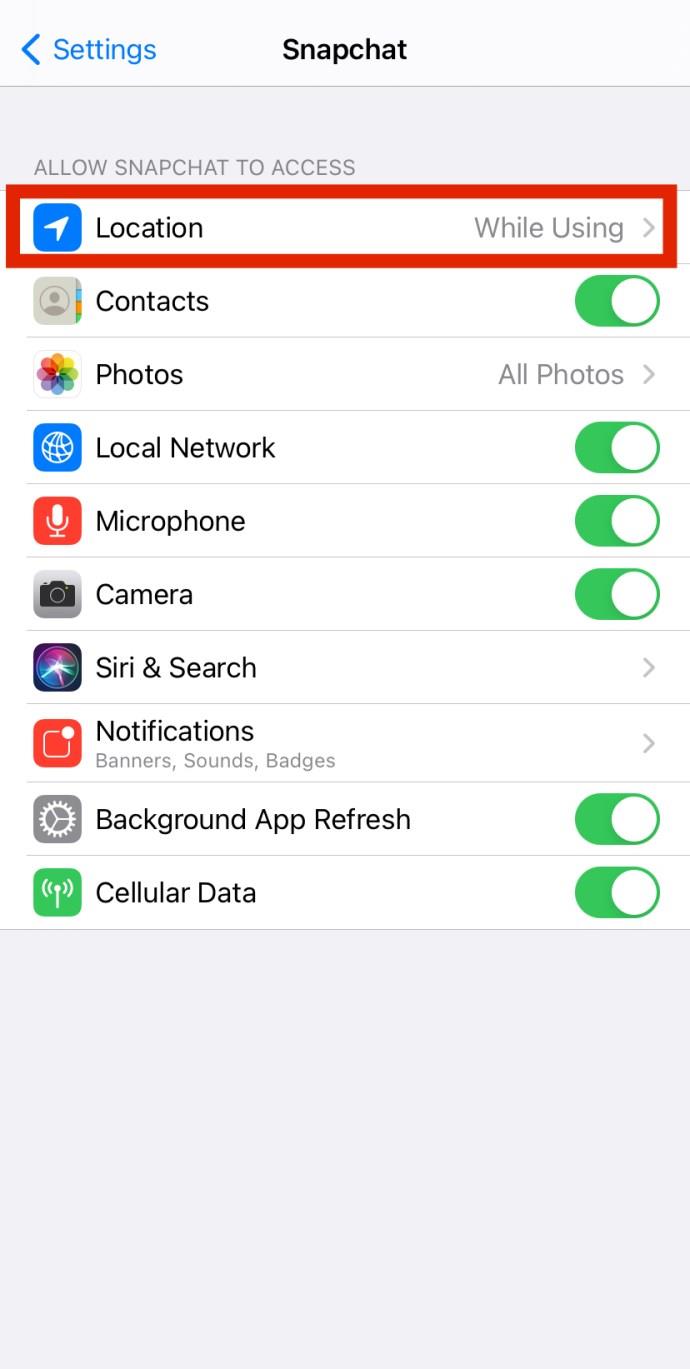Os filtros do Snapchat são ótimas ferramentas para adicionar um toque estético ou personalizado à sua foto. Eles podem ser adicionados à sua imagem durante ou após o encaixe. Existem muitos tipos de filtros disponíveis e você pode usá-los para alterar as cores, saturação e plano de fundo da sua imagem ou adicionar mensagens divertidas.

De vez em quando, o Snapchat muda e atualiza os filtros para oferecer mais opções. Este artigo nomeará alguns dos filtros genéricos e fornecerá algumas explicações sobre como usá-los.
Tipos de filtro do Snapchat
Esses filtros podem ser divididos em duas categorias. O primeiro tipo são os filtros que alteram a gama de cores e a saturação da sua imagem. O segundo tipo permite adicionar adesivos, texto personalizado, localização e muito mais.
Filtros de cor e saturação
Depois de tirar uma foto, deslize para a esquerda para acessar os filtros de correção de cores. As opções básicas incluem brilho, alto contraste, sépia e preto e branco.

Filtros Sobrepostos
Deslizar para a direita além do filtro preto e branco revela a sobreposição. Você pode adicionar diferentes mensagens ou GIFs animados.

Dica do especialista: toque no ícone “camada mais” para bloquear o filtro e adicionar outro.
Filtros de vídeo
Se você gravou um vídeo em vez de uma foto, também existem filtros disponíveis para isso. Como nas fotos, deslize para a esquerda para correção básica de cores (sépia, brilho e outros). Continue passando por preto e branco para câmera lenta, aceleração, supervelocidade e reversão.

E, novamente, você pode usar mais de um filtro e adicionar suas próprias mensagens.
Filtros especiais
Eles aparecem apenas por um tempo limitado, como nas festas de fim de ano ou em eventos especiais. Alguns dos filtros especiais mais comuns incluem mensagens como “É sexta-feira” e outras que comemoram vários feriados.

Geofiltros não específicos
Certos filtros do Snapchat, chamados filtros geográficos, são baseados nas características físicas do seu telefone. Filtros como tempo, velocidade ou elevação podem não aparecer nas telas de deslizar para a direita. Nesse caso, você pode procurá-los na guia Adesivo.

Filtros geográficos específicos do local
De todos os filtros disponíveis, estes são provavelmente os mais legais de se obter. Eles podem ser uma ótima maneira de anunciar ao mundo que você conquistou um pico ou algo igualmente impressionante. Além disso, os filtros geográficos também podem ser uma boa maneira de compartilhar fotos de um destino de férias exótico com o restante da comunidade.

Esses filtros exigem que seu snapchat consiga acessar sua localização. Para fazer isso, você precisa seguir estas etapas:
- Vá para as configurações do smartphone, role para baixo e localize “ Snapchat” em aplicativos.

- Alterne a configuração "Localização" para "sempre ativado" ou "durante o uso".
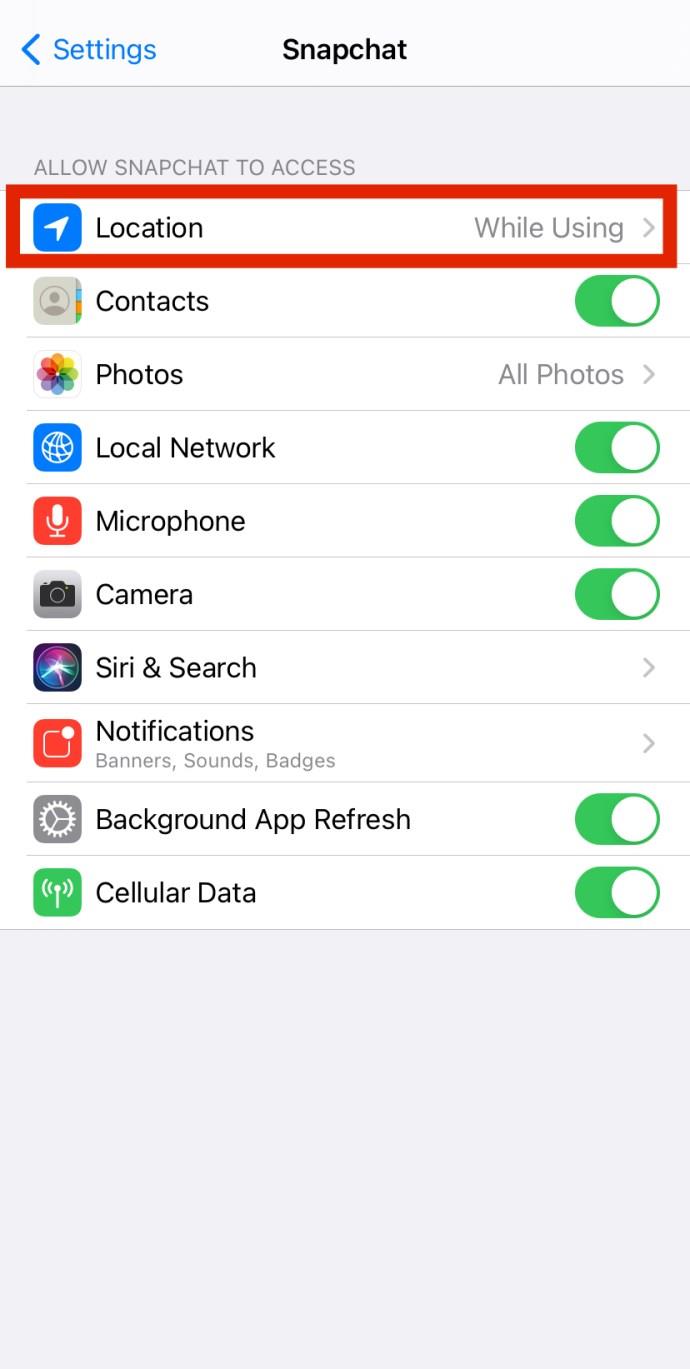
Na verdade, certas cidades e locais têm mais de um filtro geográfico. Mas se você for muito longe do caminho comum, pode não encontrar nenhum filtro do Snapchat, embora sempre possa criar seu próprio filtro.
Como criar um filtro exclusivo do Snapchat
Às vezes, os filtros embutidos no snapchat não são exatamente o que você está procurando. Outras vezes, você pode querer anunciar um evento pessoal ou comercial. Nesses casos, criar seus próprios filtros do Snapchat é a melhor maneira de garantir que você aproveite ao máximo o aplicativo. Felizmente, existe um artigo inteiro dedicado a criar seus próprios filtros do Snapchat
Hora de ser criativo
Seja para fotos ou vídeos, você está limitado apenas pela sua imaginação com os filtros do Snapchat. Portanto, não hesite em empilhar vários deles para destacar seu encaixe.
E se isso não for suficiente, você sempre pode personalizar um filtro para obter um efeito extra. Dito isso, adoraríamos saber sobre seus filtros favoritos. Se você tiver dicas, truques ou perguntas sobre os filtros do Snapchat, compartilhe com a comunidade abaixo!